一文教你如何使用Python绘制瀑布图
作者:快学Python
什么是瀑布图?瀑布图用表达两个数值之间的变化过程,过程值为正的时候,向上加,过程值为负的时候向下减[1]。
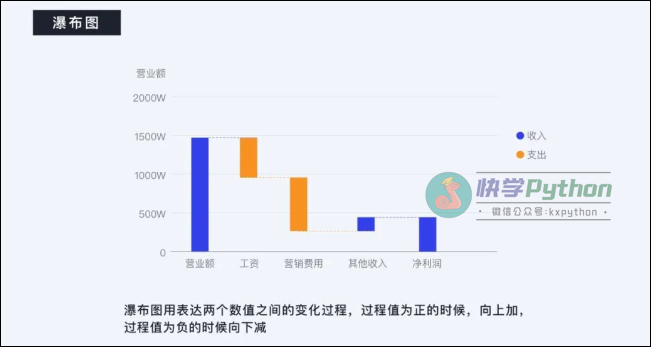
今天分享在Python中绘制瀑布图的3种简单方法(使用不同的库)!

前期准备
首先先安装所需的库:
pip install waterfallcharts (注意该库名) pip install waterfall_ax (注意该库名) pip install plotly
接着导入要搭配使用的Pandas库和Matplotlib库:
import pandas as pd import matplotlib.pyplot as plt plt.rcParams["figure.figsize"] = (16, 8) plt.rcParams['font.sans-serif'] = ['SimHei'] plt.rcParams['axes.unicode_minus'] = False
准备一些模拟数据,用于后续不同的Python库绘制瀑布图。
df = pd.DataFrame(
data={
"time": ["2021 end", "Jan", "Feb", "Mar", "Apr", "May", "Jun", "Jul", "Aug", "Sep", "Oct", "Nov", "Dec"],
"users": [100, 120, 110, 150, 160, 190, 240, 200, 230, 240, 250, 280, 300]
}
)
方法一:waterfall_ax
首先我们使用waterfall_ax库,它是基于 Matplotlib 来创建灵活的瀑布图。
https://github.com/microsoft/waterfall_ax
from waterfall_ax import WaterfallChart fig, ax = plt.subplots(1, 1, figsize=(16, 8)) waterfall = WaterfallChart(df["users"].to_list()) wf_ax = waterfall.plot_waterfall(ax=ax, title="人生苦短,快学Python!")
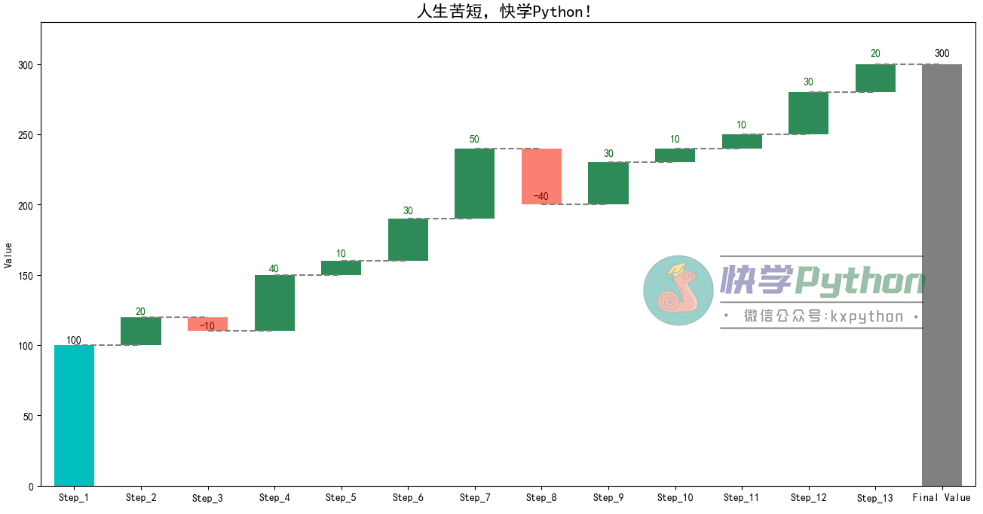
需要注意一点,waterfall_ax这个库使用的是 Python 列表,所以在上面代码中我们将Pandas的"users"列通过to_list转为了列表。
此外,我们还可以增加更多的参数,如下所示:
fig, ax = plt.subplots(1, 1, figsize=(16, 8)) waterfall = WaterfallChart( df["users"].to_list(), step_names=df["time"].to_list(), metric_name="# users", last_step_label="now" ) wf_ax = waterfall.plot_waterfall(ax=ax, title="人生苦短,快学Python!")

方法二:waterfall_chart
方法二是使用waterfall_chart库,不过会较上一个方法多一个步骤,即需要加一个包含增量的列[2]。如下所示,我们可以向dataframe中添加一个新列并计算得到增量diff。
import waterfall_chart df_1 = df.copy() df_1["delta"] = df_1["users"].diff().fillna(100) df_1

在交互式环境中输入如下命令,
waterfall_chart.plot(df_1["time"], df_1["delta"])
运行输出:

waterfall_chart库同样也可以增加其他参数,本文不再做单独展示。
方法三:plotly
前面的两种方法相对来说比较小众一点,那么方法三用到的plotly库大家一定都比较熟悉。与waterfall_chart库一样,在绘制之前也需要多一步进行数据处理。
df_2 = df_1.copy() df_2["delta_text"] = df_2["delta"].astype(str) df_2["measure"] = ["absolute"] + (["relative"] * 12) df_2

在交互式环境中输入如下命令:
fig = go.Figure( go.Waterfall( measure=df_2["measure"], x=df_2["time"], textposition="outside", text=df_2["delta_text"], y=df_2["delta"], ) ) fig.update_layout( title="人生苦短,快学Python!", showlegend=False ) fig.show()

使用plotly库有一个非常大的优势,这些图是完全交互的,我们可以放大,也可以通过选项来获取更多信息,如下图所示。

另外,与之前两种方法绘制的图相比,刚刚plotly库绘制的图少了一个“柱子”显示净/总计。可以这样处理:
total_row = pd.DataFrame(
data={
"time": "now",
"users": 0,
"delta":0,
"delta_text": "",
"measure": "total"
},
index=[0]
)
df_3 = pd.concat([df_2, total_row], ignore_index=True)
用于生成瀑布图的Python代码实际上并未改变,唯一的区别是我们使用的DataFrame增加一个额外行。
fig = go.Figure( go.Waterfall( measure=df_3["measure"], x=df_3["time"], textposition="outside", text=df_3["delta_text"], y=df_3["delta"], ) ) fig.update_layout( title="人生苦短,快学Python!", showlegend=False ) fig.show()
运行输出:

如果你对使用plotly 绘制瀑布图感兴趣,可以访问链接https://plotly.com/python/waterfall-charts/了解更多。
以上就是一文教你如何使用Python绘制瀑布图的详细内容,更多关于Python绘制瀑布图的资料请关注脚本之家其它相关文章!
